win10系统下载软件提示已阻止此应用怎么解决
Win10系统中安装软件的时候弹出了已经阻止此应用的提示无法正常安装,win10系统下载软件提示已阻止此应用怎么解决呢?出现已经阻止此应用程序的现象,是由于win10系统的筛选器功能或安全系数设置过高所致,解决方法见下面详细介绍。
win10系统下载软件提示已阻止此应用怎么解决:
方法一:兼容模式
右键应用程序,点击菜单中的属性,选择兼容性页签,勾选兼容模式选项框。
方法二:修改安全设置
左下角找到设置,再找到更新和安全,最后找到Windows Defender,在右侧关闭Windows Defender防病毒功能。
方法三:修改组策略
按组合键Windows+R打开运行输入框,输入gpedit.msc命令回车运行,打开Windows10系统的本地组策略编辑器窗口。分别点击:计算机配置/管理模板/Windows 组件,找到并点击Windows Installer菜单项,在右侧找到并双击禁止用户安装设置项,将已启用改为未配置,确定保存。
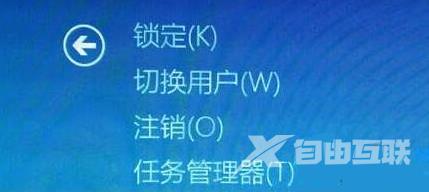
方法四:修改注册表
单击开始按钮并键入regedit,按Enter启动程序。查找到注册表项:HKEY_CLASSES_ROOT 。exe,选中.exe,鼠标右键单击 默认,然后单击 修改,将数值数据更改为exefile。向下滚动,直到找到HKEY_CLASSES_ROOT exefile。点击文件夹,鼠标右键点击默认文件,然后选择修改功能,将数值数据更改为%1%。再次向下滚动并找到条目HKEY_CLASSES_ROOT exefile shell open。点击打开的文件夹,鼠标右键点击默认,然后选择修改功能。将数值数据更改为%1%。关闭注册表编辑器并重新启动设备。
方法五:更改筛选器设置
在开始菜单上单击鼠标右键,点击【控制面板】;将控制面板的查看方式修改为大图标,在下面点击【安全和维护】;在左侧点击【更改windows smartscreen筛选器设置】, 选择"不执行任何操作",单击确定即可。
